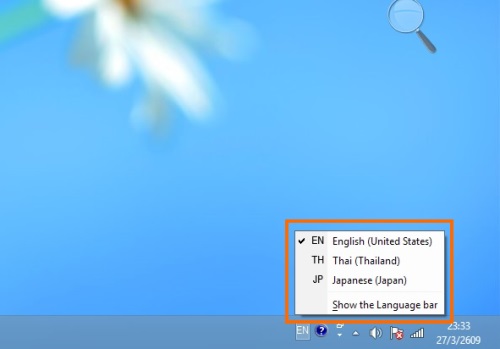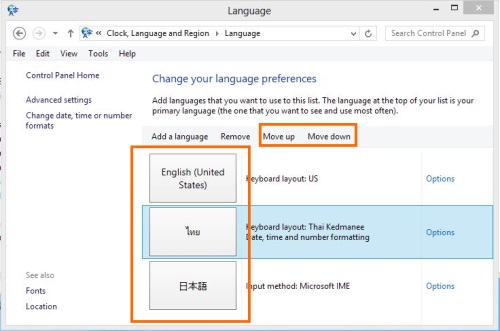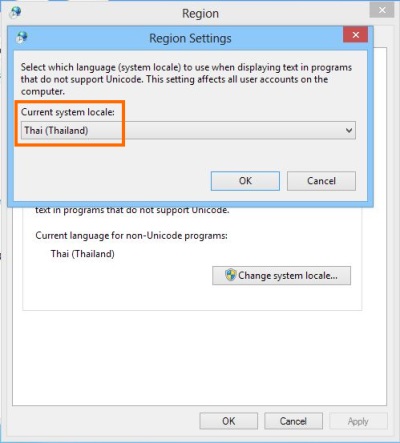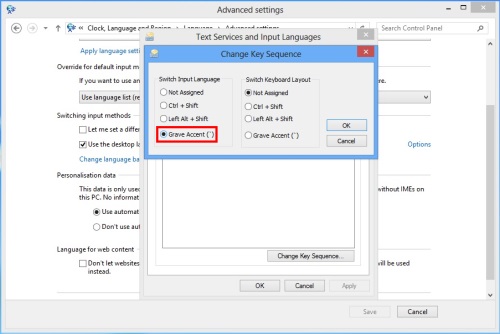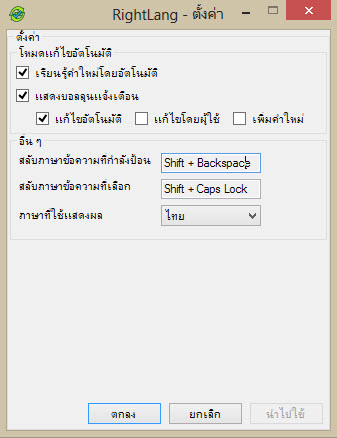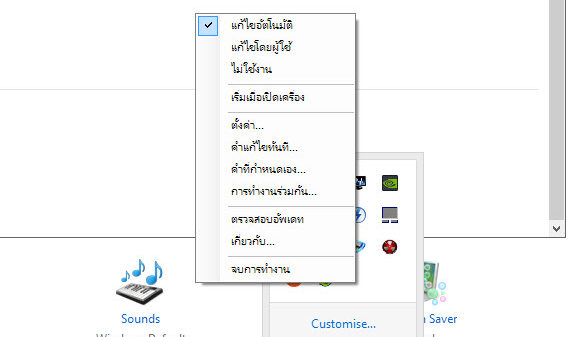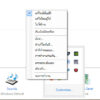เป็นเรื่องที่เจอกันค่อนข้างบ่อยกับการใช้งานวินโดวส์แล้วพิมพ์ภาษาไทยบนแป้นพิมพ์ไม่ได้ แม้ว่าจะเพิ่มภาษาไปแล้วก็ตาม ซึ่งนั่นก็ต้องเข้ามาแก้ไขในส่วนของ Language ให้มีการสลับภาษาที่ถูกต้อง รวมถึงการตั้งค่าปุ่มและอาจใช้ซอฟต์แวร์เพื่อช่วยในการเปลี่ยนภาษาให้ใช้งานได้อย่างถูกต้อง สิ่งที่สำคัญคือ ควรจะต้องปรับระบบการทำงานวินโดวส์ให้ถูกต้องกับภาษาที่ใช้ด้วยเช่นกัน ส่วนวิธีการจะเป็นเช่นไรนั้น ต้องมาดูกันทีละจุด
การค่าตั้งปุ่มเปลี่ยนภาษา (Grave) ใน Windows 8
ใน Windows 8 ที่จะออกจำหน่ายภายในเดือนตุลาคมนี้ ก็เป็นปกติเหมือนวินโดวส์ที่ผ่านๆมา ในเรื่องการพิมพ์ภาษาไทยคือต้องมาตั้งค่าปุ่ม Grave ให้รับรู้การเปลี่ยนภาษาตามความคุ้นเคยของคนไทย เพราะค่าดีฟอลต์ของวินโดวส์ได้ตั้งค่าอื่นไว้ วิธีการเปลี่ยนปุ่มภาษา Windows 8
- เมื่ออยู่ที่หน้าเดสก์ทอปให้คลิก ENG ที่ Taskbar แล้วคลิกที่ Language preferences
- ที่หน้าต่าง Language ให้คลิกที่ Advanced settings
- ต่อมาให้คลิกที่ Change language bar hot keys
- ที่หน้าต่าง Text Services and Input Languages ให้คลิกที่ Change Key Sequence
- ต่อมาที่รายการ Switch Input Language ให้คลิกทำเครื่องหมายจุดที่ Grave Accent และที่ Switch Keyboard Layout ให้คลิกทำเครื่องหมายจุดที่ Not? Assigned เสร็จแล้วคลิก OK ที่หน้าต่าง Text Services and Input Languages คลิก OK อีกครั้ง เราก็ได้ปุ่มเปลี่ยนภาษาแบบที่คุ้นเคยมาให้ใช้
Windows 8 : ปุ่มเปลี่ยนภาษาใน Windows
ปุ่มที่เปลี่ยนภาษาใน Windows 8 ค่าดีฟอลต์ของ Windows 8 เมื่อติดตั้งเสร็จก็จะเป็นมีค่าเหมือน Windows 7 ซึ่ง เราๆ ท่านๆ ทั้งหมายจะไม่คุ้นเคยก็ต้องเปลี่ยนปุ่มมาที่ปุ่ม? Grave accent (~) ตามที่เคยปฏิบัติกันอยู่ แต่ใน Windows 8 นี้มีการเปลี่ยนเล็กน้อย สิ่งที่เพิ่มเข้ามาใน Windows 8 เกี่ยวกับการเปลี่ยนภาษา ก็คือใน Windows 8 จะมีปุ่มเปลี่ยนภาษาที่เพิ่มเข้ามาอีก และก็ใช้ค่อยข้างง่ายด้วย โดยกดคีย์ Windows Logo ค้างไว้แล้วกดคีย์ ?Spacebar ก็จะมีเมนูเปลี่ยนภาษาขึ้นให้กดที่ Spacebar สลับไปมาได้ ส่วนถ้าจะตั้งค่าปุ่มเปลี่ยนภาษามีวิธีทำได้ดังนี้
- ให้คลิกที่ ENG ที่อยู่ที่ Taskbar ด้านขวาติดกับนาฬิกา จะมีรายการแสดงออกมาให้คลิกที่ Change language preferences
- มาที่หน้าต่าง Language ให้คลิกที่ Advanced settings
- ที่หน้าต่าง Advanced settings ให้คลิกที่ Change language bar hot keys
- ที่หน้าต่าง Text Services and Input Languages โดยแสดงที่แท็บ Advanced Key Settings จะเห็นว่าค่าดีฟอลต์ของ Windows? เป็น Left Alt+Shift ให้คลิกที่ Change Key Sequence?
- ที่หน้าต่าง Change Key Sequence ภายใต้รายการ Switch Keyboard Layout ให้คลิกใส่เครื่องหมายจุดที่ Not Assigned และรายการ Switch Input Language คลิกใส่เครื่องหมายจุดที่ Grave Accent แล้วคลิก OK
- เมื่อเสร็จแล้ว ให้คลิก OK ที่หน้าต่าง Text Services and Input Languages อีกครั้ง ปุ่มเปลี่ยนภาษาก็จะเปลี่ยนมาใช้ปุ่มเดิมที่คุ้นเคยอยู่ประจำ
จะทำอย่างไร เมื่อพิมพ์ภาษาไทย แล้วแสดงผลไม่ตรงกับแป้นพิมพ์
บางคนเพิ่งลงเครื่องใหม่หรือติดตั้งระบบปฏิบัติการใหม่ อาจจะเจอปัญหาที่น่าปวดหัว อย่างเช่น เมื่อพิมพ์บนแป้นคีย์บอร์ด แต่ตัวอักษรกลับออกมาที่หน้าต่างโปรแกรมคนละตัวกัน ซึ่งเมื่อกดไปที่ปุ่มอื่นใด อาจจะมีตรงบ้าง ไม่ตรงบ้าง แต่ถ้าพิมพ์แล้วไม่ตรงกับคีย์บอร์ด ก็ไม่น่าจะใช้งานได้ตามปกติ ซึ่งต้องแก้ไขโดยด่วน การแก้ไขก็ไม่ได้มีความซับซ้อนมากนัก สิ่งที่เกิดขึ้นก็คือ ส่วนหนึ่งมาจากการที่มีการเรียกใช้ภาษาไม่ตรงกับแป้นพิมพ์ ดังนั้นการแก้ไข ก็คงต้องปรับให้คีย์บอร์ดและภาษาที่ใช้นั้นตรงกัน ไม่ว่าจะเป็นการสลับแป้นพิมพ์หรือการลบภาษาที่ไม่ได้ใช้ออกก็ตาม ซึ่งสามารถทำได้โดย
- หากใช้งาน Windows 8 ขึ้นไป ให้คลิกซ้ายไปที่ปุ่มภาษาด้านล่างซ้ายของหน้าต่างเดสก์ทอป จากนั้นเลือก Language preference
- จากนั้นเลือกภาษาที่เกิดปัญหาไม่ตรงกับแป้นพิมพ์ ซึ่งหากเป็นภาษาไทย ให้คลิกที่ภาษาไทยและเลือก Option
- ดูใน Input Method แล้วดูว่ามีภาษาใดที่แสดงผลอยู่ในหน้านี้บ้าง หากเป็นภาษาไทย อาจมีทั้ง Thai Kedmanee หรือ Thai Pattachote ซึ่งส่วนใหญ่ก็จะต้องเลือกให้ตรงกับคีย์บอร์ดที่ใช้อยู่
- ในการตรวจเช็คภาษาให้ตรงกับที่ใช้บนคีย์บอร์ด เบื้องต้นอาจคลิก Preview บนหน้าต่างเมนู Input Method เพื่อพรีวิวดูเลย์เอาท์ของภาษาดังกล่าวนี้
- ในกรณีที่ภาษาแรกแสดงเป็น Thai Pattachote แล้วผลที่ได้ไม่ตรงกับบนคีย์บอร์ดที่ใช้ ก็อาจทดลองเลื่อนเป็น Thai Kedmanee ขึ้นมาเป็นตัวแรก ด้วยการคลิก Remove ตัวที่ไม่ได้ใช้ออกไป
- เมื่อ Remove ภาษาเป็นที่เรียบร้อย ก็ให้คลิก Save เพื่อยืนยันการเปลี่ยนแปลงภาษาอีกครั้งหนึ่งและเริ่มการใช้งานได้ตามปกติ
RightLang พิมพ์ผิดยังไง ก็แก้ให้ถูกได้ตลอด
สำหรับคนที่ต้องใช้การพิมพ์งานอยู่บ่อยๆ หรือพิมพ์เอกสารที่ไม่ถนัดในการพิมพ์สัมผัส ต้องคอยมองคีย์บอร์ดตลอดเวลา การพิมพ์แบบลืมสลับภาษา น่าจะเป็นปัญหาที่น่ารำคาญมากทีเดียว เพราะบางทีพิมพ์ไปแล้วตั้งนาน แต่ลืมเปลี่ยนภาษา กลายเป็นว่าต้องลบพิมพ์กันใหม่ แต่ใช่ว่าปัญหาดังกล่าวจะแก้ไขไม่ได้ อย่างเช่น การหมั่นมองหน้าจอหรือตั้งสติในการพิมพ์มากขึ้น ถ้ายากไปก็ยังพอจะมีเครื่องมือที่ช่วยในการแก้ไขปัญหาเหล่านี้ แม้จะไม่ได้ร้อยเปอร์เซนต์ แต่ก็ช่วยลดเวลาในการแก้ไขไปได้มากทีเดียว ด้วยซอฟต์แวร์ที่ชื่อว่า RightLang ซึ่งเป็นซอฟต์แวร์ที่ช่วยแก้ไขคำเหล่านั้นให้อัตโนมัติ สามารถดาวน์โหลดได้ที่ http://www.rightlang.com